在当今的数字化办公环境中,打印机已成为不可或缺的办公设备之一,而惠普(HP)作为全球领先的打印解决方案提供商,其产品凭借卓越的性能和稳定性深受用户喜爱,为了确保您的HP打印机能够高效、稳定地运行,正确地从HP官网下载并安装相应的驱动程序至关重要,本文将详细介绍如何在HP官网上下载并安装打印机驱动程序,帮助您轻松提升打印效率。
一、了解为何需要驱动程序
驱动程序是操作系统与硬件设备之间沟通的桥梁,它允许操作系统识别并控制硬件设备,对于HP打印机而言,驱动程序负责管理打印任务、优化打印质量、提升打印速度以及确保设备的安全,安装正确的驱动程序对于发挥HP打印机的最佳性能至关重要。
二、访问HP官网
确保您的网络连接稳定,然后打开浏览器,访问[HP官方网站](https://www.hp.com/),在首页的顶部菜单栏中,找到“支持与驱动程序”(Support & Drivers)选项并点击,这将带您进入一个专门提供技术支持和驱动程序下载的页面。
三、选择产品类型与型号
在“支持与驱动程序”页面中,您会看到多个选项来帮助您找到正确的驱动程序,选择“打印机”作为您的产品类型,在“输入您的产品名称或编号”的搜索框中,您可以输入您的打印机型号或通过选择产品系列来进一步缩小搜索范围,如果您不确定自己的打印机型号,可以查看打印机本身或在其背面/底部找到标签上的信息。
四、下载驱动程序
完成产品型号的选择后,页面将显示该型号的所有相关信息及可用的驱动程序列表,请仔细阅读每个驱动程序的版本说明、支持的操作系统等信息,以确保下载的驱动程序与您的计算机系统兼容,选择适合您当前操作系统版本的驱动程序后,点击“下载”按钮开始下载过程,下载过程中请保持网络连接稳定,并留意下载进度。
五、安装驱动程序
下载完成后,您会得到一个包含驱动程序的压缩包文件(通常是.exe格式),双击该文件以启动安装向导,按照屏幕上的指示进行操作,通常包括:
1、阅读并接受许可协议:仔细阅读并同意软件许可协议后,点击“同意”或“继续”。
2、选择安装位置:您可以根据需要选择驱动程序的安装路径,通常建议使用默认路径以避免不必要的配置错误,点击“下一步”。
3、连接打印机(如果尚未连接):根据提示将打印机通过USB线连接到计算机或设置好无线连接。
4、安装过程:安装向导将自动解压文件并开始安装过程,在此期间,请勿断开打印机连接或进行其他干扰操作。
5、完成安装:安装完成后,根据提示重启计算机以使驱动程序生效,部分情况下,您可能还需要重启打印机。
六、驱动验证与设置
安装完成后,建议进行一次简单的测试打印以验证驱动程序的正确安装和打印机的正常工作状态:
1、打开“控制面板”中的“设备和打印机”选项,查看您的HP打印机是否已正确列出且状态为“就绪”。
2、右键点击打印机图标,选择“打印测试页”,如果测试页能够正常打印出来,说明驱动程序已成功安装且打印机工作正常。
3、根据个人需求调整打印设置,如纸张大小、打印质量等,以优化打印效果。
七、常见问题解决与维护建议
在安装和使用过程中可能会遇到一些问题,如驱动不兼容、安装失败等,针对这些问题,您可以尝试以下方法解决:
检查操作系统版本:确保下载的驱动程序与您的操作系统版本完全兼容。
管理员权限运行:尝试以管理员身份运行安装程序,右键点击下载的.exe文件,选择“以管理员身份运行”。
查看官方支持论坛:如果问题依旧无法解决,可以访问HP官方支持论坛或联系客服寻求帮助。
定期更新驱动程序:为了保持最佳性能和安全性,建议定期检查并更新您的打印机驱动程序,可以在HP官网上查看是否有可用的更新版本。
注意安全:从官方网站下载驱动程序以避免潜在的安全风险,避免使用第三方不安全的下载源。
通过以上步骤,您应该能够顺利地从HP官网下载并安装正确的打印机驱动程序,正确的驱动程序不仅能够提升打印效率和质量,还能确保打印机的稳定运行和安全性,在遇到问题时不要慌张,按照上述建议进行排查和解决,希望本文能成为您在HP打印机使用过程中的得力助手,让您的办公生活更加高效便捷。

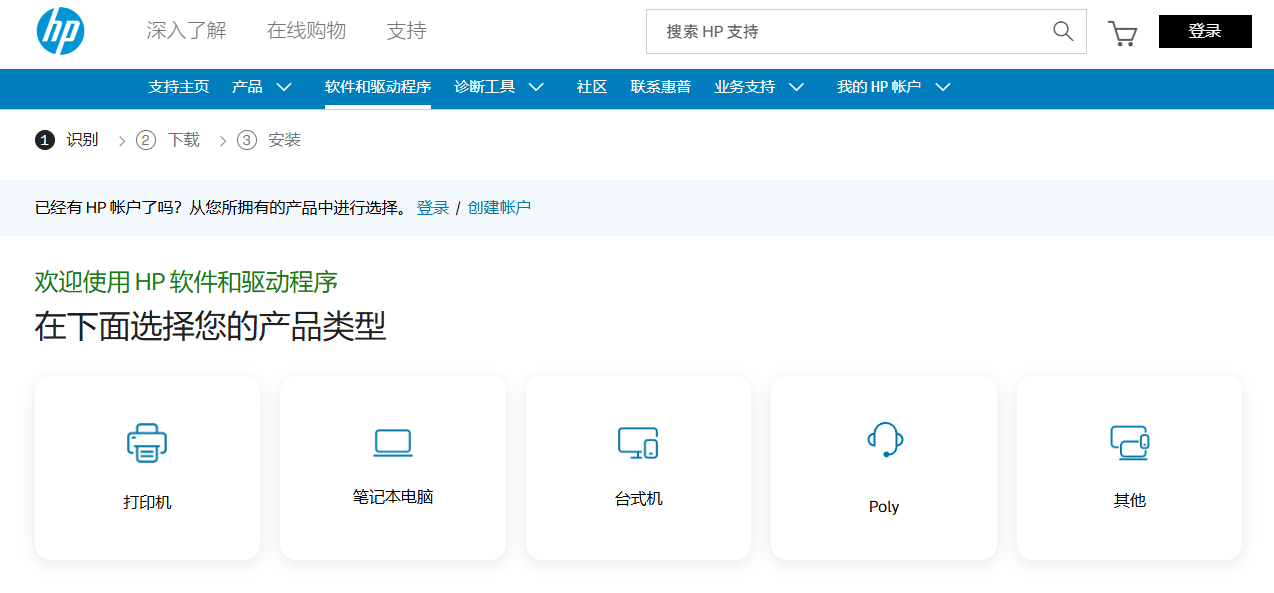
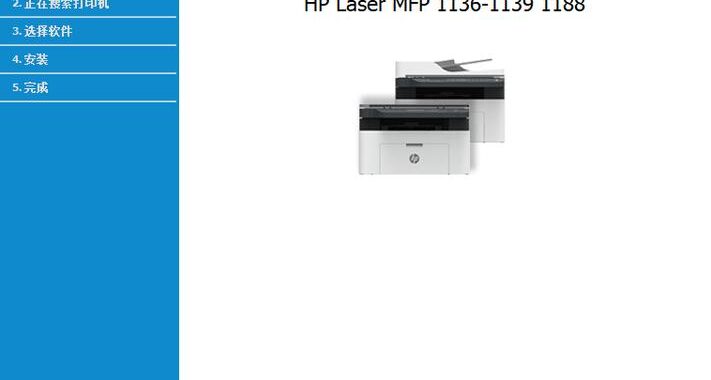

 京公网安备11000000000001号
京公网安备11000000000001号 苏ICP备2021021956号-1
苏ICP备2021021956号-1
还没有评论,来说两句吧...